14.23 Kernmodule-Updates
Zusätzlich zu den vorgestellten Highlights gibt es viele weitere Neuerungen und Verbesserungen der Kernfunktionen im LMS zu entdecken. Die folgenden Kernmodule-Updates sind nach Kategorien geordnet:
Kurs-Management
Identifikationscode im Voraussetzungs-Popup-Fenster anzeigen
Überblick: Das Pop-up-Fenster für die Einschreibungsvoraussetzungen wurde aktualisiert und enthält nun auch den Kursidentifikationscode. Zuvor wurde nur der Titel der Kurse angezeigt, die nach den Voraussetzungsregeln erforderlich sind. Dies konnte es den Nutzern unter Umständen erschweren, die benötigten Kurse schnell zu identifizieren und zu finden. Diese Funktion wurde speziell für Kurse entwickelt, die denselben oder einen ähnlichen Namen haben, um sie anhand des Identifikationscodes leicht unterscheiden zu können.
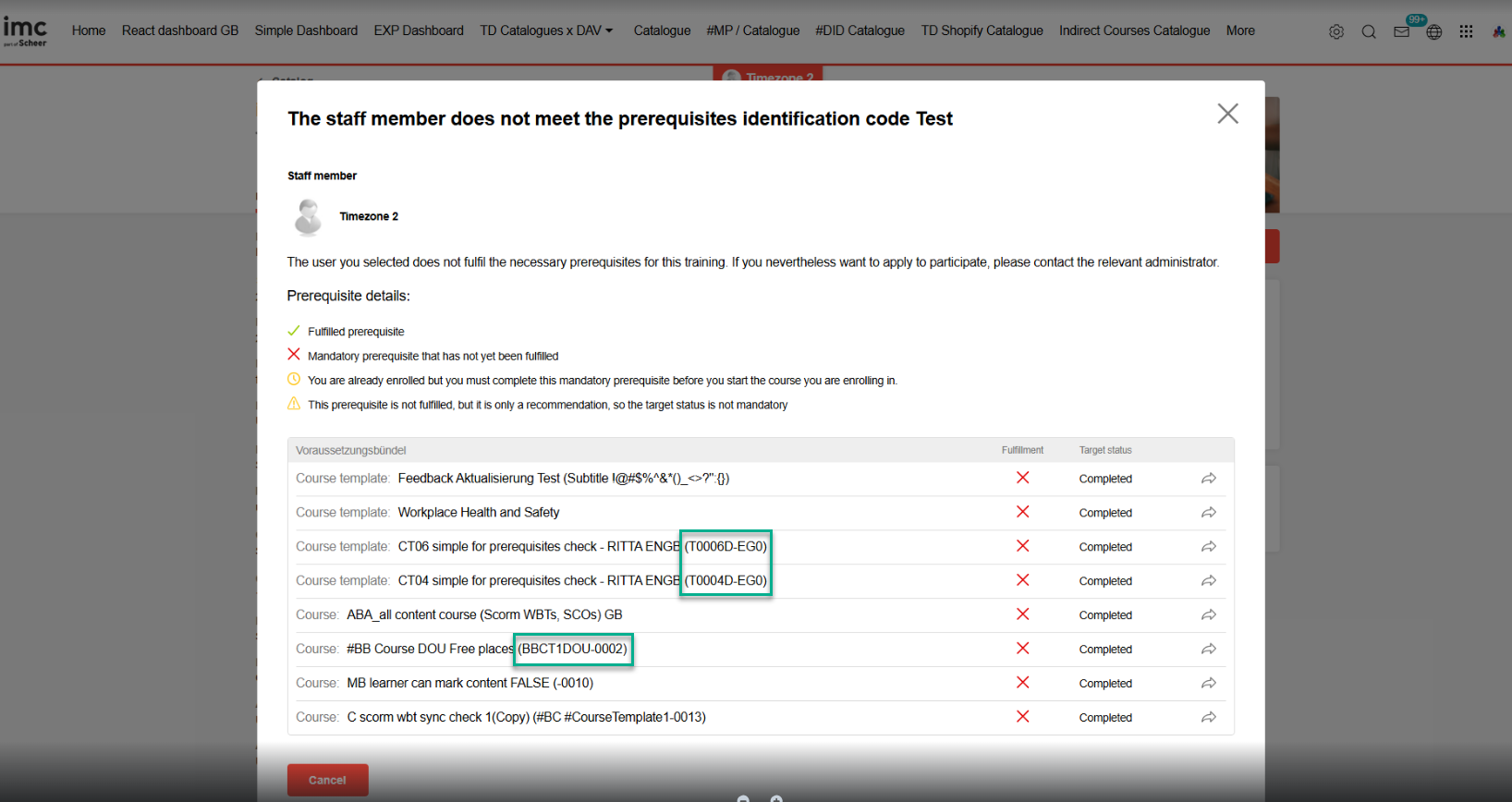
Popup-Fenster zur Anzeige der Identifikationscodes von Kursen und Kursvorlagen
Nutzen und Anwendungsfälle: Die Anzeige spezifischer Kurscodes zusätzlich zu den Kurstiteln in allen relevanten Nachrichten und Ansichten, dir sich auf vorausgesetzte Kurse beziehen, verbessert die Benutzerfreundlichkeit. Das Update bietet den Nutzern eine klare Referenz, um die Effizienz des Einschreibungsprozesses bei der Ermittlung der genauen Anforderungen zu verbessern. Das Fehlen der Kurscodes im Pop-up-Fenster konnte zu Unannehmlichkeiten führen, da die Nutzer die fehlenden Voraussetzungen allein anhand der Titel suchen mussten. Dies konnte mitunter mühsam und zeitaufwändig sein, insbesondere wenn die Kurstitel ähnlich oder lang sind.
Zielgruppe: Lernende und Vorgesetzte
Einrichtung und Zugriff: Der Identifizierungscode muss unter Einstellungen > Konfiguration > Identifizierungscode durch Anwahl der Checkbox Aktiv aktiviert werden. Auch für den Kurs/die Kursvorlage muss der Identifizierungscode aktiviert sein. Dies wird im Kurstyp über den Tab Planungskomplexität vorgenommen.
Anmerkungen und Einschränkungen: Standard-Update ohne Migration erforderlich
Test: Vergewissern Sie sich, dass der Identifizierungscode in der Konfiguration des Systems und auch für den Kurstyp aktiviert ist. Erstellen Sie eine Kursvorlage mit einem Identifizierungscode-Muster und erstellen Sie dann einen Kurs aus der Kursvorlage. Konfigurieren Sie in einem separaten Kurs Voraussetzungen mit dem neuen Kurs als eine erforderliche Bedingung und ordnen Sie diesen einem Katalog zu. Wenn Sie sich nun selbst für den Kurs im Katalog einschreiben wollen, erscheint ein Popup-Fenster mit den Teilnahmevoraussetzungen und dem Identifikationscode.
Risikobewertung: Niedrig
Inhaltsmanagement
Update der SCORM-Synchronisierung
Überblick: Ein neues Metatag auf Lerninhaltetyp-Ebene steuert, ob der SCORM-Status eines WBTs in einem Kurs automatisch mit dem systemweiten Status für den Nutzer synchronisiert werden soll. Dieses Update bietet mehr Flexibilität gegenüber einem früheren SCORM-Synchronisationsverfahren, das einen Cron-Job verwendete (der jetzt entfernt wurde). Wenn das Metatag für ein SCORM WBT in einem Kurs verwendet wird, dann:
Findet die einmalige Synchronisation statt, wenn der Benutzer den Kurs startet,
Der Status ändert sich von Eingeschrieben zu In Bearbeitung.
Kann der Nutzer nach dem Kursstart über einen entsprechenden Button im Kursraum jederzeit manuell ein Update der Synchronisation anstoßen.
Nutzen und Anwendungsfälle: Verbesserte Nutzerfreundlichkeit, da die Lernenden nicht mehr jedes SCORM WBT einzeln öffnen müssen, um den Status zu synchronisieren. Die Einführung des Metatags bietet zusätzlich Flexibilität bei der Auswahl der zu synchronisierenden SCORM-Elemente.
Zielgruppe: Lernende
Einrichtung und Zugriff: Wird über das Metatag SCORM WBT-Status synchronisieren (ID 11871) auf der Ebene des Lerninhaltetyps WBT (SCORM) konfiguriert.
Anmerkungen und Einschränkungen: Diese Funktionalität kann nicht manuell für den vereinfachten Kursraum ausgelöst werden. Es ist nicht möglich, das neue Metatag über die Konfiguration zu bestehenden SCORM-Medien hinzuzufügen. Wenn das Meta-Tag bereits im WBT (SCORM)-Medienelement vorhanden ist, ist keine Migration erforderlich.
Test: Bearbeiten Sie den Lerninhaltetyp WBT (SCORM), um das neue Metatag SCORM WBT Status synchronisieren (ID 11871) hinzuzufügen. Erstellen Sie ein SCORM-Element aus dem aktualisierten Lerninhaltetyp, wobei die neue Einstellung aktiv ist. Ordnen Sie das SCORM-Medium direkt dem Katalog und auch einem Kurs zu. Vervollständigen Sie den SCORM direkt im Katalog und schreiben Sie sich dann in den Kurs ein, der auch den SCORM enthält. Der SCORM wird im Kurs als vollständig markiert.
Risikobewertung: Mittel
Reporting
Zusätzliche Informationen im Testergebnis der Lernenden
Überblick: In dem Bericht Testergebnisse (Lerner) wurde eine neue Ergebnisspalte eingeführt, in der die erreichte Punktzahl des Lernenden in Prozent angezeigt wird.
%20Ergebnisspalte.png?inst-v=abcf678b-55ce-4b8c-945b-850c4d07283c)
Report Testergebnisse (Lerner) Ergebnisspalte
Nutzen und Anwendungsfälle: Die Lernenden erhalten durch diese neue Ergebnisspalte zusätzliche Informationen über ihre Leistung bei einem Test, um einen besseren Überblick zu erhalten, und nicht nur den Status Bestanden oder Nicht bestanden.
Zielgruppe: Lernende
Einrichtung und Zugriff: Nicht erforderlich
Anmerkungen und Einschränkungen: Die bestehende Funktionalität zum Umordnen der Ergebnisspalten ist im Backend verfügbar. Im Frontend hat der Lernende keine Möglichkeit der Neuordnung über die Konfiguration.
Test: Erfordert, dass das Panel Testergebnisse (Lerner) zu einer Dashboard-Seite hinzugefügt wird und der angemeldete Lernende einen Test abgeschlossen hat. Wenn Sie den Bericht öffnen, wird die neue Spalte Ergebnisse angezeigt.
Risikobewertung: Niedrig
Dashboard-Verwaltung
Screen Reader-Barrierefreiheit für Standard-Panelbilder
Überblick: Bei der Erstellung eines Bildes im Tab Inhalt wurde in den Standard-Panels ein Feld Alternativer Text hinzugefügt. Diese Text-Felder werden verwendet, um das Bild für sehbehinderte Nutzer zu beschreiben, die Bildschirmlesegeräte verwenden, oder wenn das Bild nicht geladen werden kann.
_Neues_Feld_f%C3%BCr_alternativen_Text_im_Bildelement_des_Standard-Panels.png?inst-v=abcf678b-55ce-4b8c-945b-850c4d07283c)
Neues Feld für alternativen Text im Bildelement des Standard-Panels
Nutzen und Anwendungsfälle: Sehbehinderte Nutzer, die auf Bildschirmlesegeräte angewiesen sind, können jetzt auf beschreibenden Alternativtext für jedes im Standard-Panel angezeigte Bild zugreifen. Dadurch wird sichergestellt, dass Bildschirmlesegeräte den Inhalt oder den Kontext von Bildern effektiv wiedergeben können, um die Zugänglichkeit zu verbessern.
Zielgruppe: Lernende (sehbehindert)
Einrichtung und Zugriff: Die alternativen Textfelder werden automatisch zu Bildelementen hinzugefügt und sind für jede aktivierte Plattformsprache verfügbar. Jede erforderliche Sprache muss separat ausgefüllt werden.
Anmerkungen und Einschränkungen: Bis zu 100 Zeichen. Nur für Standard-Panelbilder.
Test: Dazu können Sie entweder ein neues Standard-Panel erstellen oder ein vorhandenes Standard-Panel mit einem Bildelement bearbeiten. Erstellen oder bearbeiten Sie im Tab Inhalt ein Bildelement, füllen Sie die Felder Alternativer Text aus und klicken Sie auf Speichern. Weisen Sie das Standardpanel einem Dashboard zu, zeigen Sie das Dashboard als Lernender an und prüfen Sie das Bild.
Risikobewertung: Niedrig
Neuimplementierung von Dashboard und Panels - Angular zu React
Überblick: Durch die Neuimplementierung vieler Angular-basierter Panels in React, können Sie jetzt Panels mit neuem Design auf den Dashboards der Lernenden nutzen. Dieser Übergang zu React verbessert die Designmöglichkeiten und die Sicherheit. Zu den mit React neu implementierten Panels (Angular ist weiterhin verfügbar) gehören Aktuelle Kurse, Lernempfehlungen, Obligatorische Kurse, Top-Inhalte und das Mediathek-Panel.
_Aktualisiertes_Kurs-Panel_im_React-Framework_erstellt.png?inst-v=abcf678b-55ce-4b8c-945b-850c4d07283c)
Aktualisiertes Kurs-Panel im React-Framework erstellt
Nutzen und Anwendungsfälle: Mit der Aktualisierung werden keine neuen Funktionen in den Panels eingeführt. Der primäre Vorteil ist die Anpassung an die aktuellen technologischen Standards und die Verwendung eines neuen Designs.
Zielgruppe: Lernende
Einrichtung und Zugriff: Die Panels werden nicht automatisch aktualisiert und müssen neu konfiguriert werden. Die Nutzung des neuen React-Frameworks erfordert ein Opt-in über die Funktion Interne Portalseite. Bearbeiten Sie dafür ein Dashboard und aktivieren Sie die Checkbox Opt-in für das neue Dashboard- und Panel-Design.
_Neue_Checkbox_in_Portalseiten_zur_Aktivierung_des_React-Frameworks.png?inst-v=abcf678b-55ce-4b8c-945b-850c4d07283c)
Neue Checkbox in Interne Portalseite zur Aktivierung des React-Frameworks
Anmerkungen und Einschränkungen: Es ist nicht möglich, neue React- und alte Angular-Panel-Designs gleichzeitig auf demselben Dashboard zu nutzen. Willkommensnachrichten werden derzeit nicht für Dashboards mit aktiviertem React unterstützt.
Test: Bearbeiten Sie als Systemadministrator die Interne Portalseite, um die neue Checkbox Opt-in für das neue Dashboard- und Panel-Design zu aktivieren, und speichern Sie. Melden Sie sich dann als Lernende/r an und überprüfen Sie die oben genannten Panels.
Risikobewertung: Hoch
Pfeil zum Hochscrollen auf mobilen Geräten
Überblick: Für die Verwendung auf Mobilgeräten wurde in der Lernersicht ein neuer Pfeil zum Hochscrollen eingeführt. Der Pfeil erscheint, wenn der Lernende scrollt, und bleibt eine Sekunde lang sichtbar. Wenn er angeklickt wird, kehrt der Lernende mit einem einzigen Klick an den Anfang der aktuellen Seite zurück.
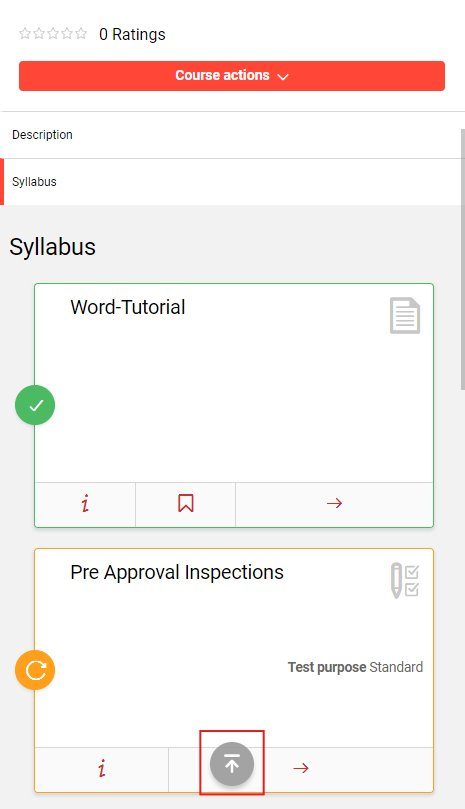
Ein neuer Pfeil zum Hochscrollen wird in der Lernersicht auf mobilen Geräten angezeigt.
Nutzen und Anwendungsfälle: Bei der Nutzung der mobilen Version der imc Learning Suite wandern die Lernenden in der Anwendung umher, und manchmal möchten sie direkt zum Anfang der Seite zurückkehren. Dies kann oft ein erhebliches Hochscrollen erfordern, was Zeit kostet. Mit dem neuen Pfeil-Button sind folgende Vorteile verbunden:
reduziert den Zeitaufwand für manuelles Scrollen und bietet eine schnellere, intuitivere Navigationsmöglichkeit
konsistente Benutzererfahrung auf den Seiten, die für die Lernenden bestimmt sind
Die mobile Optimierung wird nur auf mobilen Geräten mit Touchscreens und einer Auflösung von weniger als 1024 in der Breite angezeigt, wodurch ein ablenkungsfreies Erlebnis auf Geräten ohne Touchscreen gewährleistet wird.
Zielgruppe: Lernende
Einrichtung und Zugriff: Nicht erforderlich
Anmerkungen und Einschränkungen: Das Scrollen im Backend des LMS wird nicht unterstützt, da es nicht reaktionsfähig ist und keine Scroll-Steuerung in Iframe-Rastern vorhanden ist. Diese Funktion ist ausschließlich für Touchscreens implementiert und wird nur angezeigt, wenn die Bildschirmauflösung des Geräts in den Tablet-Bereich oder darunter fällt. Auf diese Weise wird sichergestellt, dass die Schaltfläche auf Laptops mit Touchscreen-Funktionen nicht angezeigt wird.
Test: Greifen Sie mit einem mobilen Gerät auf das LMS zu und öffnen Sie eine umfangreiche Seite, z. B. ein Dashboard oder einen Lehrplan. Wenn Sie nach unten oder oben scrollen, erscheint der neue Pfeil zum Hochscrollen.
Risikobewertung: Niedrig
Benachrichtigungs-Engine
Objektbezogene Eskalationsmails
Überblick: Dieses Update ermöglicht es Administratoren, objektbezogene Eskalationsmeldungen zu konfigurieren, wenn die Auslöseintervalle für die Fälligkeit erreicht sind. Bisher konnten Eskalationsmeldungen nur eine Trainingsblockvariable enthalten, was bedeutete, dass Details zu mehreren Kursen oder Lernpfaden mit nahender oder überfälliger Fälligkeit in einer einzigen Meldung enthalten sein konnten.
Nutzen und Anwendungsfälle: Kursspezifisch Eskalationsmeldungen ermöglichen eine präzisere und relevantere Kommunikation und stellen sicher, dass gezielte Erinnerungen für jedes überfällige Lernobjekt eingehen. Dieser Ansatz verbessert das Engagement der Nutzer und gibt klare Informationen darüber, welches Objekt sein Fälligkeitsdatum erreicht hat.
Zielgruppe: Lernende und Vorgesetzte
Einrichtung und Zugriff: Bearbeiten Sie in der Funktion Benachrichtigungen die Benachrichtigung Standarderinnerung (Registrierungsstatus-Information > Erinnerungs-E-Mails > Standarderinnerung). Im Tab Bedingung wurde eine neue Checkbox Benachrichtigung je Kurse senden hinzugefügt. Diese Option ist standardmäßig nicht angewählt. Wenn sie markiert ist, werden objektbezogene Benachrichtigungen aktiviert und die Platzhalter $traininglist_block_start$ bis $traininglist_block_end$ werden in der Eskalationsmeldung ignoriert.
Anmerkungen und Einschränkungen: Die Einstellung Benachrichtigung je Kurse senden ist standardmäßig nicht aktiviert.
Test: Zum Testen muss die neue Checkbox Benachrichtigung je Kurse senden in der Benachrichtigung Standarderinnerung aktiviert sein und die Auslösebedingung, dass ein Nutzer eine Pflichtschulung nicht innerhalb des vorgegebenen Fälligkeitsintervalls abgeschlossen hat, muss erfüllt sein.
Risikobewertung: Hoch
iCal-Stornierungsbenachrichtigung für Veranstaltungskomponente
Überblick: Eine neue iCal-Benachrichtigung für Veranstaltungskomponenten informiert die Kursbetreuer über die Veranstaltungsabsage, wenn der Kurs abgesagt wird. Vor dem Update wurde eine Stornierungsbenachrichtigung gesendet und das iCal-Meeting für den Kurs wurde gelöscht, aber die iCal-Veranstaltung blieb erhalten.
Nutzen und Anwendungsfälle: Verwechslungen werden dadurch vermieden, indem der iCal-Termin für die Veranstaltung und nicht nur für den Kurs gelöscht wird.
Zielgruppe: Tutoren
Einrichtung und Zugriff: Nicht erforderlich
Anmerkungen und Einschränkungen: Migration nicht erforderlich
Test: Zum Testen muss ein datumsabhängiger Kurs erstellt werden, dem ein Tutor zugewiesen ist, der Termine empfängt. Erstellen Sie im Tab Komponenten ein Veranstaltungsmedium und markieren Sie die Checkbox Termin im Kalender des Tutors erstellen. Beim Speichern des Kurses erhält der Tutor zwei separate iCal-Termine. Beim Stornieren des Kurses werden beide iCal-Termine gelöscht.
Risikobewertung: Niedrig
Organisationsmanagement
BU-Struktur-Checkbox für die Sichtbarkeit eines Mehrfachgenehmigung-Workflows
Überblick: Über eine neue Konfigurations-Checkbox können Sie entscheiden, ob Mitarbeiterinformationen in mehrstufigen Genehmigung-Workflows sichtbar sein sollen. Wenn sie markiert ist, wird die Struktur der Organisationseinheit (OE) für den mehrstufigen Genehmigung-Workflow, und die Vorgesetzten der OE können ihre Mitarbeiteranfragen über das Buchungsanfrage-Panel einsehen.
Vorgesetzte, die einer OE zugewiesen sind, erhalten Benachrichtigungen für Kursgenehmigungen, die sich auf Nutzer in ihren jeweiligen OEs beziehen. Wenn diese Checkbox deaktiviert ist (Standardeinstellung), berücksichtigt der Mehrfachgenehmigung-Workflow keine Beziehungen zu OE-Vorgesetzten.
_Neu_Verwendung_der_BU-Struktur_f%C3%BCr_den_Merfachgenehmigung-Workflow.png?inst-v=abcf678b-55ce-4b8c-945b-850c4d07283c)
Neue Checkbox: Verwendung der BU-Struktur für den Mehrfachgenehmigung-Workflow
Nutzen und Anwendungsfälle: Die neue Konfiguration stellt sicher, dass Vorgesetzte nur die ihnen direkt zugewiesenen Mitarbeiter sehen. Dadurch wird die Komplexität reduziert und die Datenrelevanz für Manager erhöht, da ihnen keine Organisationseinheiten (OEs) angezeigt werden, die nicht direkt mit ihnen in Verbindung stehen. Dies ist in Szenarien von Vorteil, in denen Manager nur die Mitarbeiter sehen sollen, die ihnen direkt zugewiesen sind, wie in den Benutzerprofilen angegeben.
Zielgruppe: Vorgesetzte
Einrichtung und Zugriff: Bearbeiten Sie in der Funktion Konfiguration das Menü Buchung und markieren Sie im Tab Beschreibung die neue Checkbox Verwendung der BU-Struktur für den Mehrfachgenehmigung-Workflow. Die Checkbox ist standardmäßig nicht aktiv, um das aktuelle Systemverhalten beizubehalten.
Anmerkungen und Einschränkungen: Standardmäßige Einbindung. Keine Auswirkungen auf bestehende Kunden, da die Checkbox standardmäßig deaktiviert ist.
Test: Bearbeiten Sie das Menü Konfiguration > Buchung, um sicherzustellen, dass die neue Checkbox Verwendung der BU-Struktur für den Mehrfachgenehmigung-Workflow standardmäßig deaktiviert ist. Um das Update zu testen, markieren Sie die Checkbox und klicken Sie auf Speichern. Zum Testen sollte ein mehrstufiger Genehmigungs-Workflow erstellt oder bearbeitet werden, um zu prüfen, ob OE-Vorgesetzte sichtbar sind.
Risikobewertung: Niedrig
Einführung von Mx./Divers als Geschlechtsauswahl
Überblick: Auf vielfachen Wunsch wurde das persönliche Attribut Geschlecht um eine dritte Auswahlmöglichkeit, nämlich Divers, erweitert. Dabei wurde die mit dem Attribut Geschlecht verknüpfte Auswahlliste um einen neuen Eintrag (ID 3) ergänzt und ein neues Icon eingeführt.
_Neue_vielf%C3%A4ltige_Option_bei_den_Geschlechtsmerkmalen.png?inst-v=abcf678b-55ce-4b8c-945b-850c4d07283c)
Neue Auswahlmöglichkeit bei Attribut Geschlecht: Divers
Nutzen und Anwendungsfälle: Eine zusätzliche Option beschreibt die verschiedenen Geschlechter besser. Die Möglichkeit, in einem Benutzerprofil sowohl für die Anrede als auch für das Geschlecht ein drittes Geschlecht auszuwählen, bietet mehrere Vorteile:
Inklusivität: Die Identität von nicht-binären, genderqueeren und anderen gendervarianten Personen wird anerkannt und respektiert, wodurch ein Gefühl der Zugehörigkeit gefördert wird.
Repräsentation: Durch das Angebot dieser Option spiegelt die Plattform die Vielfalt ihrer Nutzer wider und fördert die Sichtbarkeit unterrepräsentierter Gruppen.
Personalisierung: Nutzern wird es ermöglicht, sich durch ihre Profile richtig repräsentiert zu fühlen, was ihre Erfahrung und ihre Verbindung mit der Plattform verbessern kann.
Sozialer Fortschritt: Dadurch wird ein Engagement für fortschrittliche Werte und Gleichberechtigung demonstriert, was mit einer Steigerung der Reputation der Plattform einhergeht.
Verbesserte Datengenauigkeit: Dadurch wird eine realistischere Darstellung der demografischen Daten der Nutzer geboten, was für Analysen, Berichte oder maßgeschneiderte Dienste von großem Nutzen sein kann.
Zielgruppe: Lernende
Einrichtung und Zugriff: Es ist keine Konfiguration erforderlich, da die neue Option automatisch zur Standard-Auswahlliste für das persönliche Attribut Geschlecht (SEX) hinzugefügt wird. Für Nutzerdatenschnittstellen, bei denen die Quellsysteme das Geschlecht angeben, wird der neuen Option Divers die ID 3 zugewiesen.
Anmerkungen und Einschränkungen: Standard-Update und keine Migration erforderlich. Hat keine Auswirkungen auf bestehende Nutzerdatenschnittstellen, die das persönliche Attribut aktualisieren könnten, wenn eine neue ID verwendet wird.
Test: Bearbeiten Sie ein Nutzer-Profil, dem das Attribut Geschlecht zugewiesen ist.
Risikobewertung: Niedrig
